តារាងមាតិកា
តើអ្នកកំណត់សមាសភាពរបស់អ្នក 100% នៃពេលវេលានៅក្នុងកាមេរ៉ាទេ? តើរូបភាពរបស់អ្នកតែងតែត្រង់ឥតខ្ចោះ ហើយប្រធានបទរបស់អ្នកមានទីតាំងល្អឥតខ្ចោះតាមក្បួនភាគបី (ឬច្បាប់តែងនិពន្ធណាមួយដែលអ្នកកំពុងប្រើ)?
សួស្តី! ខ្ញុំជា Cara ហើយខណៈពេលដែលប្រហែលជាមានអ្នកថតរូបវេទមន្តមួយចំនួននៅទីនោះដែលថតរូបល្អឥតខ្ចោះទាំងនេះ ខ្ញុំមិនមែនជាម្នាក់ក្នុងចំណោមពួកគេទេ។ ដូច្នេះខ្ញុំប្រើឧបករណ៍ច្រឹបដើម្បីពង្រឹងការតែងរបស់ខ្ញុំ ឬផ្លាស់ប្តូរសមាមាត្រនៃរូបភាពរបស់ខ្ញុំ។
តើអ្នកចង់ដឹងពីរបៀបប្រើឧបករណ៍ច្រឹបនៅក្នុង Lightroom ទេ? ខ្ញុំសូមបង្ហាញអាថ៌កំបាំងទាំងអស់ដល់អ្នក!
ចំណាំ៖ រូបថតអេក្រង់ខាងក្រោមគឺយកចេញពីកំណែ Windows របស់ Lightroom Classic។ ប្រសិនបើអ្នកកំពុងប្រើ Mac នោះ វាមិនអីទេ ។
តើឧបករណ៍ច្រឹបនៅទីណានៅក្នុង Lightroom
ឧបករណ៍ច្រឹបត្រូវបានរកឃើញនៅក្នុងម៉ូឌុល អភិវឌ្ឍន៍ នៅក្នុងរបារឧបករណ៍តូចរវាង Histogram និងបន្ទះមូលដ្ឋាន។
អ្នកអាចចូលប្រើឧបករណ៍បានយ៉ាងឆាប់រហ័សដោយប្រើផ្លូវកាត់ក្តារចុចឧបករណ៍ច្រឹប R ។ ផ្លូវកាត់នេះដំណើរការនៅក្នុងម៉ូឌុលណាមួយ។
របៀបច្រឹប និងតម្រង់រូបភាពក្នុងបន្ទប់ពន្លឺ
អ្នកអាចច្រឹប ឬប្រើជម្រើសច្រឹបមួយចំនួនដើម្បីច្រឹប ឬតម្រង់រូបភាព។ អនុវត្តតាមជំហានរហ័សខាងក្រោម។
ជំហាន 1: ដោយប្រើឧបករណ៍សកម្ម ចុចហើយអូសចំណុចទាញដើម្បីប្ដូរទំហំ ឬច្រឹបរូបភាព។ តាមលំនាំដើម សមាមាត្រត្រូវបានជួសជុល ដែលមានន័យថាវែង និងខ្លីភាគីនឹងផ្លាស់ប្តូរសមាមាត្រទៅគ្នាទៅវិញទៅមក។

ជំហានទី 2៖ ចុចហើយអូសក្នុងចតុកោណច្រឹប ដើម្បីកំណត់ទីតាំងច្រឹបក្នុងរូបភាព។ ចុច Enter នៅពេលអ្នកសប្បាយចិត្តនឹងការកំណត់ទីតាំង។
ជំហានទី 3៖ ចុច Esc ដើម្បីបិទឧបករណ៍ ប្រសិនបើអ្នកប្តូរចិត្ត ហើយមិនចង់ធ្វើការផ្លាស់ប្តូរ។ វានឹងកំណត់ការច្រឹបឡើងវិញទៅអ្វីដែលវាជាពេលដែលអ្នកបើកឧបករណ៍ រួមទាំងប្រសិនបើមានការច្រឹបរួចហើយ។
ប្រសិនបើអ្នកចង់កំណត់ការច្រឹបទៅដើមឡើងវិញ ចុច Ctrl + Alt + R ឬ Command + ជម្រើស + R .
ការផ្លាស់ប្តូរសមាមាត្រ
ចុះយ៉ាងណាបើអ្នកចង់ផ្លាស់ប្តូរសមាមាត្រនៃរូបភាពរបស់អ្នក? តាមលំនាំដើម ឧបករណ៍បានចាក់សោសមាមាត្រដើមរបស់រូបថត។
ចុចលើរូបតំណាងដែលមើលទៅដូចជាសោរនៅជ្រុងខាងស្តាំនៃបន្ទះច្រឹប ដើម្បីបើកវា។ នៅពេលដែលសោត្រូវបានបើក អ្នកមានសេរីភាពក្នុងការផ្លាស់ប្តូរសមាមាត្រតាមដែលអ្នកចង់បាន។ ប្រសិនបើអ្នកចង់ចាក់សោក្នុងសមាមាត្រថ្មីរបស់អ្នក សូមចុចសោម្តងទៀតដើម្បីបិទវា។
ជាជម្រើស អ្នកអាចចុច A នៅលើក្តារចុច ដើម្បីបិទបើក ឬបិទការចាក់សោសមាមាត្រទិដ្ឋភាព។

ចុះយ៉ាងណាបើអ្នកចង់បានការច្រឹបការ៉េសម្រាប់ Instagram (1 x 1) ឬសមាមាត្រទូទៅផ្សេងទៀតដូចជា 5 x 7 ឬ 8 x 10? នៅខាងឆ្វេងនៃសោ អ្នកនឹងឃើញសំណុំព្រួញឡើងលើ និងចុះក្រោមនៅជាប់នឹងពាក្យ ដើម ឬ ផ្ទាល់ខ្លួន អាស្រ័យលើប្រសិនបើអ្នកបានធ្វើការផ្លាស់ប្តូររួចហើយ។
ចុចលើពាក្យទៅបើកម៉ឺនុយសមាមាត្រដែលអ្នកអាចជ្រើសរើសមួយដែលអ្នកចង់បានពីបញ្ជី។

អ្នកក៏អាចជ្រើសរើសសមាមាត្រទិដ្ឋភាពផ្ទាល់ខ្លួនតាមរយៈពាក្យបញ្ជា Enter Custom នៅផ្នែកខាងក្រោមនៃម៉ឺនុយ។ បញ្ចូលតម្លៃដែលអ្នកចង់ប្រើក្នុងប្រអប់ដែលបង្ហាញ។
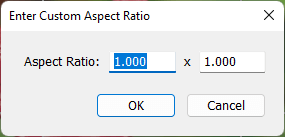
ប្រសិនបើអ្នកចង់អនុវត្តសមាមាត្រទិដ្ឋភាពផ្សេងគ្នាសូមចុច G ដើម្បីចូលទៅកាន់ទិដ្ឋភាពក្រឡាចត្រង្គនៅក្នុងបណ្ណាល័យ ម៉ូឌុល។ ជ្រើសរើសរូបភាពដែលអ្នកចង់ផ្លាស់ប្តូរទៅជាសមាមាត្រផ្សេង។
បើកបន្ទះ Quick Develop ហើយចុចត្រីកោណនៅខាងស្តាំនៃ បានរក្សាទុកជាមុន។ ចុចព្រួញទៅខាងស្ដាំនៃប្រអប់ អត្រាច្រឹប ។ ជ្រើសរើសសមាមាត្រដែលអ្នកចង់អនុវត្តពីម៉ឺនុយ។
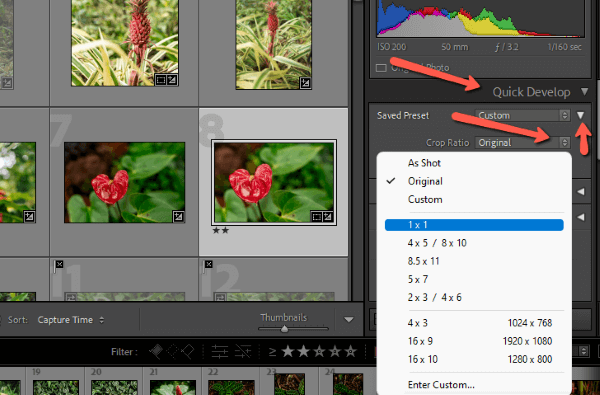
ផ្លាស់ប្តូរការតំរង់ទិស
ចុះយ៉ាងណាបើអ្នកសម្រេចចិត្តថាអ្នកចូលចិត្តទិសដៅផ្សេងទៀតប្រសើរជាង? ចុច X ដើម្បីបិទបើករវាងការតំរង់ទិសផ្ដេក និងបញ្ឈរ។

ច្រឹបត្រួតលើគ្នា
មានការច្រឹបត្រួតគ្នាជាច្រើនដែលជួយអ្នកក្នុងការរៀបចំសមាសភាព។ លំនាំដើមគឺជាច្បាប់នៃភាគបី ប៉ុន្តែជាក់ស្តែង យើងមិនចង់ប្រើច្បាប់ដូចគ្នានោះទេ។ ធ្វើរង្វង់កាត់ច្រឹបលើជម្រើសដោយចុច O ។ មានជម្រើសជាច្រើន រួមទាំងការត្រួតលើគ្នាដែលបង្ហាញពីសមាមាត្រផ្សេងគ្នា។

បញ្ជីពេញលេញនៃការត្រួតគ្នាអាចរកបាននៅក្នុងម៉ឺនុយ ឧបករណ៍ ឡើងលើនៅក្នុងរបារឧបករណ៍។ ចូលទៅកាន់ ការត្រួតលើការណែនាំអំពីការច្រឹប ហើយអ្នកនឹងឃើញបញ្ជីដែលបានបង្ហាញ។

ប្រសិនបើអ្នកចង់ប្ដូរការត្រួតគ្នាតាមបំណងដែលនឹងឆ្លងកាត់នៅពេលចុច O ចុច ជ្រើសរើសការត្រួតគ្នាដើម្បីធ្វើរង្វង់ ។ បន្ទាប់មកជ្រើសរើសការត្រួតលើគ្នាដែលអ្នកចង់បញ្ចូល។
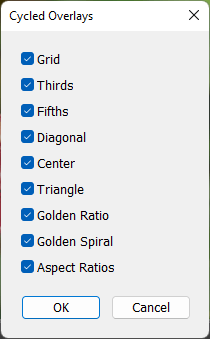
ប្រសិនបើការលាបមិនអាចមើលឃើញ សូមពិនិត្យមើលមុខងារ Tool Overlay នៅផ្នែកខាងក្រោមខាងឆ្វេងនៃរូបភាព។ សូមប្រាកដថាវាត្រូវបានកំណត់ទៅ Always ។ ប្រសិនបើអ្នកគ្រាន់តែចង់ឱ្យការត្រួតគ្នាបង្ហាញនៅពេលដែលអ្នកចុចកណ្ដុរលើរូបភាពឱ្យជាប់នោះ សូមកំណត់វាទៅ Auto ។ ចុច កុំ ប្រសិនបើអ្នកចង់ឱ្យវាចេញពីផ្លូវល្អ។
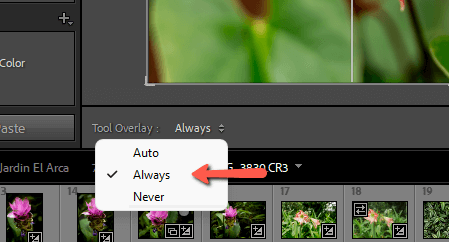
តម្រង់រូបភាព
ចុះបើផ្តេករបស់អ្នកមិនត្រឹមត្រូវ? ការដាក់ឱ្យត្រង់គឺជាការត្រង់ក្នុងឧបករណ៍ច្រូតកាត់។ ដាក់កណ្ដុររបស់អ្នកនៅខាងក្រៅរូបភាព នោះអ្នកនឹងឃើញវាប្រែទៅជាព្រួញពីរចំហៀងបត់នៅមុំ 90 ដឺក្រេ។ ចុចហើយអូសដើម្បីបង្វិលរូបភាព។

អ្នកក៏អាចលោតទៅផ្តេកត្រង់ដោយប្រើឧបករណ៍ Auto ទោះបីជាវាដំណើរការល្អបំផុតប្រសិនបើមានផ្តេកដែលបានកំណត់នៅក្នុងរូបភាព។

វិធីទីបីគឺប្រើឧបករណ៍មុំ។ ចុចបន្ទាត់នៅខាងឆ្វេងនៃពាក្យ Angle ។ បន្ទាប់មកចុចពីរចំណុចតាមបណ្តោយផ្តេក (ឬបន្ទាត់ផ្ដេកណាមួយដែលអ្នកកំពុងតាម)។ នៅពេលអ្នកទម្លាក់ចំណុចទីពីរ រូបភាពនឹងលោតត្រង់។
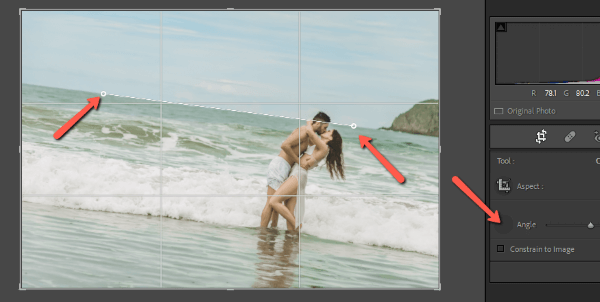
ច្រឹបដូចអ្នកគាំទ្រ!
តើអ្នកបានរៀនអ្វីថ្មីៗប៉ុន្មានអំពីឧបករណ៍ច្រូត? ទោះបីជាអ្នកបានដឹងពីមូលដ្ឋានរួចហើយក៏ដោយ វាមានច្រើនណាស់អំពីឧបករណ៍ដ៏ត្រជាក់នេះ ដែលអ្នកប្រហែលជាមិនធ្លាប់បានដឹង។
ចង់ដឹងអំពីមុខងារផ្សេងទៀតនៅក្នុង Lightroom? សូមពិនិត្យមើលឧបករណ៍ Dehaze អាថ៌កំបាំង និងរបៀបប្រើវានៅទីនេះ!

